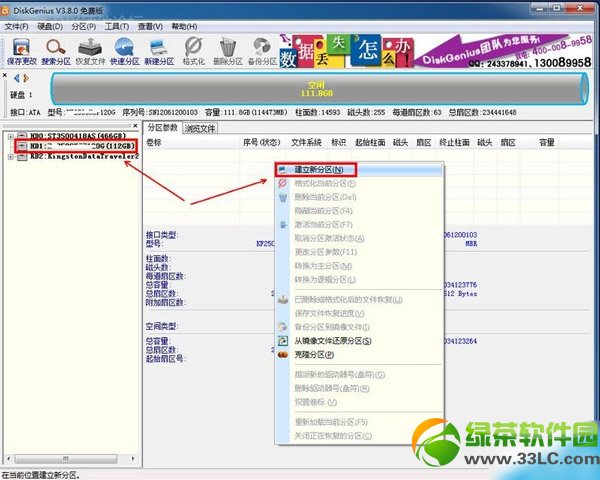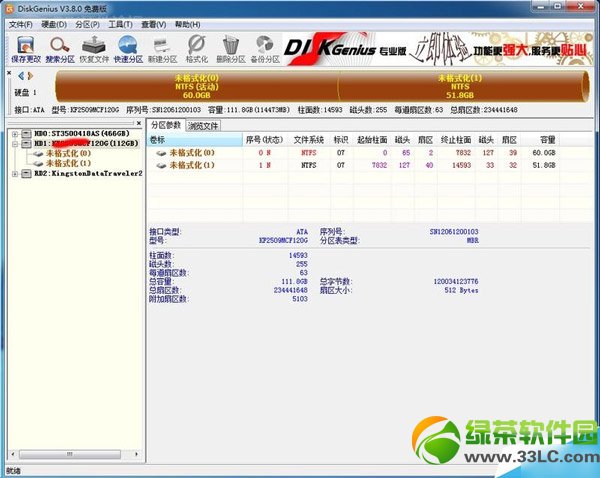diskgenius 4k對齊圖文詳細教程:固態硬盤diskgenius 4k對齊步驟
發表時間:2023-08-23 來源:明輝站整理相關軟件相關文章人氣:
[摘要]--diskgenius 4k固態硬盤對齊教程首先將硬盤以從盤方式連接,如果只有這一塊硬盤,可以使用PE系統進入,如果是從盤方式,請下載 DiskGenius,如果是PE系統,則一般自帶DiskGe...
--diskgenius 4k固態硬盤對齊教程
首先將硬盤以從盤方式連接,如果只有這一塊硬盤,可以使用PE系統進入,如果是從盤方式,請下載 DiskGenius,如果是PE系統,則一般自帶DiskGenius。
第一步、運行DiskGenius,如下圖所示,在左側,選中新硬盤,可以看到,上方顯示的是空閑的灰色條,右鍵點擊這個灰色條,選擇建立新分區。
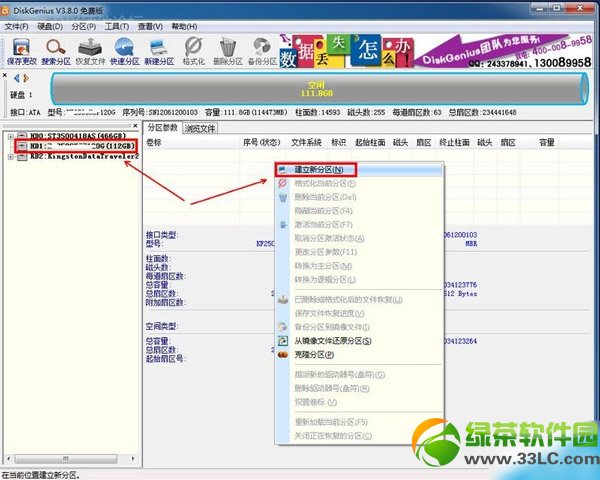
第二步、分區類型有兩種,如果是裝系統的分區,必須選主磁盤分區,分區大小選擇你想要的大小,重點是,對齊勾選“到下列扇區數的整數倍”,然后在下面的扇區數選擇4096,然后確定。

第三步、可以重復上面的操作,分出多個分區,比如下圖中分了2個區,已經分好了,下面就是點擊左上角的保存更改,在彈出的詢問是否格式化的窗口中,選擇是,即可分區完畢,并完成4K對齊。
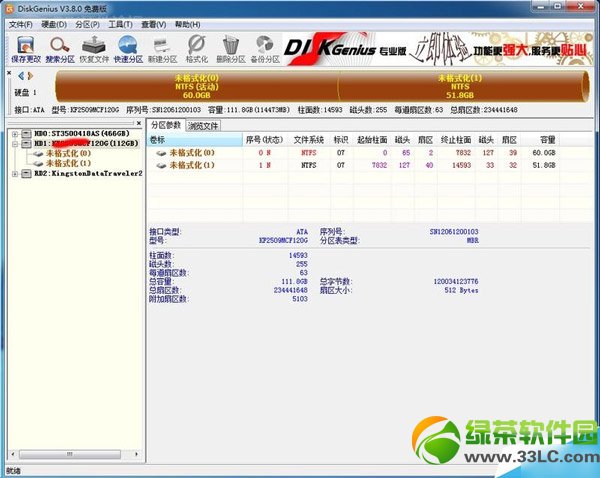
以上就是綠茶小編胖胖帶來的diskgenius 4k對齊教程全部內容,大家看明白了嗎?
PE系統中DiskGenius分區教程
DiskGenius磁盤修復工具使用教程
學習教程快速掌握從入門到精通的電腦知識